Всеки път, когато използвате уеб браузър, оставяте следи в системата. Въпреки че можете да смекчите някои, като превключвате към режими на частно сърфиране като Incognito Mode на Chrome, е безопасно да се каже, че данните се записват редовно във вашата система, когато използвате браузъра си.
Не можете да планирате изтриването на данните за сърфиране в Chrome. Следващото най-добро нещо е да използвате пряк път Ctrl-Shift-Del, за да изведете менюто „Изчистване на данните за сърфиране“, за да стартирате ръчно операцията. Можете алтернативно да кликнете върху бутона на менюто, там на Settings, след това да покажете разширени настройки и там на изчистени данни за сърфиране, за да отворите същото меню.
Chrome ви позволява да изтриете някои, но не всички данни за сърфиране тук. Въпреки че може да се използва за да се грижи за историята на сърфиране, кеш паметта или бисквитките, той няма да докосва бази данни или плъгин данни.
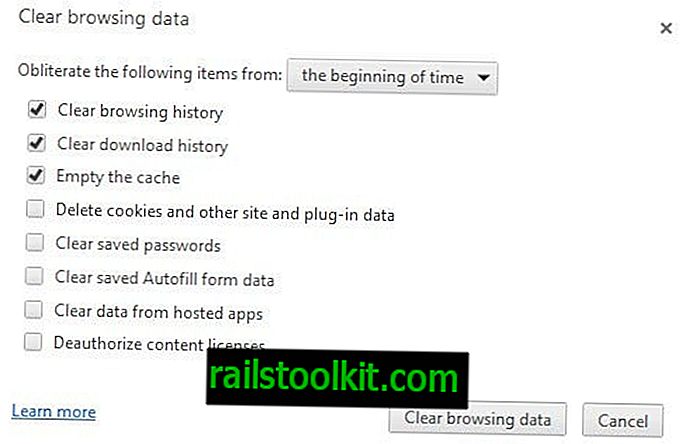
Eraser History за Chrome
History Eraser е популярно разширение за браузъра, което добавя три важни функции, свързани с поверителността на браузъра:
- Разширението предлага да изчистим повече от това, което Google Chrome предлага първоначално.
- Може да ви напомня да изчиствате историята на сърфирането си редовно.
- Той добавя бутон към лентата с инструменти, върху който можете да щракнете, за да изтриете текущата история само с две щраквания.

Можете да активирате някои или всички опции за изтриване в менюто за конфигуриране на приложението. Не всичко е активирано по подразбиране: паролите, локалното съхранение и бисквитките не са избрани и може да искате да го запазите по този начин, ако не искате да загубите достъп до запаметяване на игри, пароли за сайтове или удостоверени сесии.
Ако не използвате Chrome за запазване на пароли, например, ако използвате мениджър на пароли като Last Pass, обикновено не е проблем да изберете запазени пароли и бисквитки, както и да влезете отново, трябва да бъде въпрос на секунди в това случай.
Можете да изчистите отделни елементи и тук, като кликнете върху кошчето до всеки елемент в интерфейса на History Eraser. Като алтернатива е възможно да кликнете върху иконата за търсене, която или отваря меню в Chrome, или страница на уебсайта на програмиста, която предлага обяснение и информация за данните, които в момента са запазени в браузъра.
Всички данни ще бъдат изтрити по подразбиране. Можете да промените това в горната част, за да изтриете данни от избрани периоди, включително определен ден, който сте избрали, текущата сесия на сърфиране или последната седмица.
Разширението може да бъде конфигурирано така, че да затваря всички раздели и приложения преди началото на почистването, да презаредите активните раздели след почистването или да затворите браузъра след това.
Получавате допълнителни опции за почистване, когато активирате експерименталния бутон Dev в долната част. Тук получавате опции за почистване на разширения и пакетирани приложения и уебсайтове, които са инсталирани като хоствани приложения на върха на обикновените опции за почистване.
Ако искате пълен контрол, активирайте Dev и проверете записите, които искате също да бъдат изчистени.
присъда
History Eraser предлага повече опции за почистване в сравнение с родното меню за ясна история на браузъра на Google Chrome. Това е чудесно и тъй като обяснява повечето опции, може да помогне на потребителите да вземат образовани решения в това отношение.
Инсталирането на второто приложение след инсталирането на History Eraser и липсващата опция за график от друга страна са негативи, които разработчиците трябва да адресират. Също така няма опция за запазване на избраните бисквитки и изчистване само на останалите.
Сега прочетете : Изтрийте данните за сърфиране в Google Chrome при излизане, за да автоматизирате процеса допълнително.













